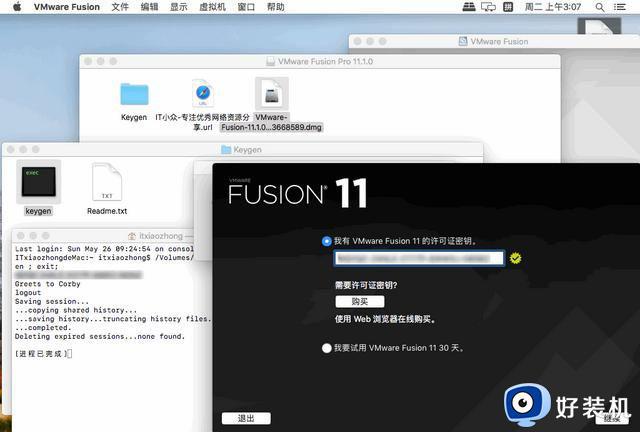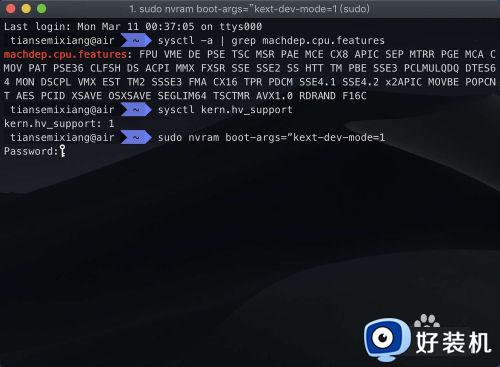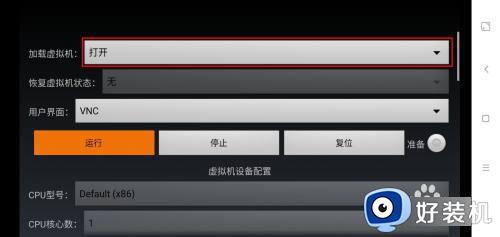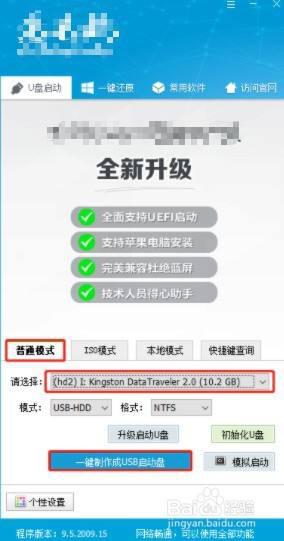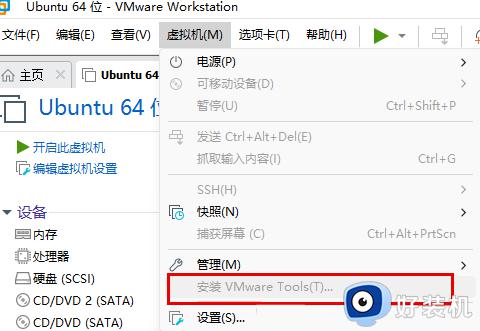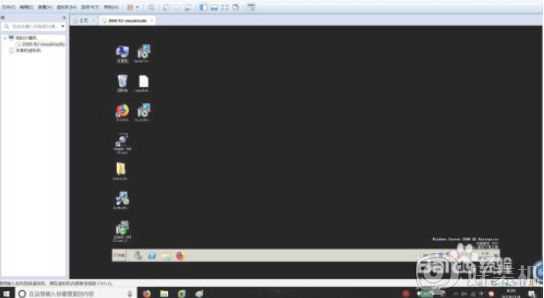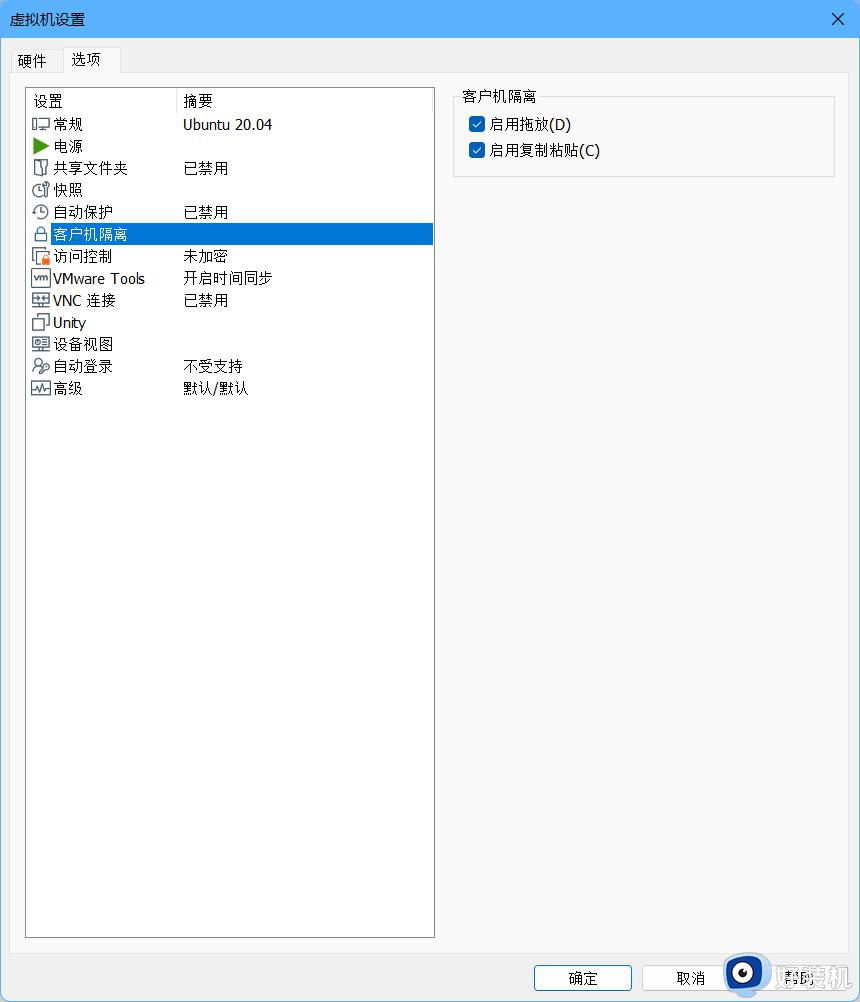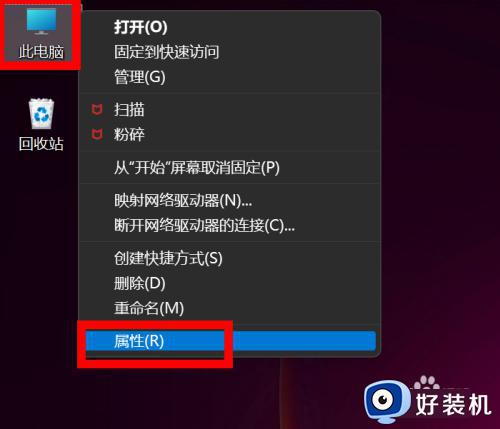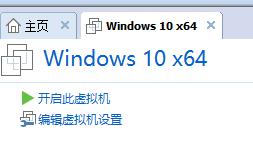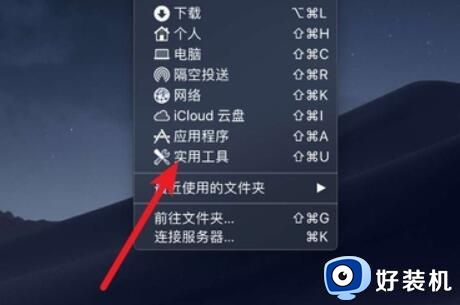苹果电脑怎么安装windows虚拟机 苹果电脑如何安装windows虚拟机
很多人都喜欢通过安装虚拟机来安装多个操作系统,但是因为苹果电脑的界面跟windows有很大变化,所以很多人想要安装虚拟机就不知道要怎么操作,其实方法不会难,那么苹果电脑怎么安装windows虚拟机呢?想知道的用户们就跟着笔者一起来学习一下苹果电脑安装windows虚拟机的详细方法吧。
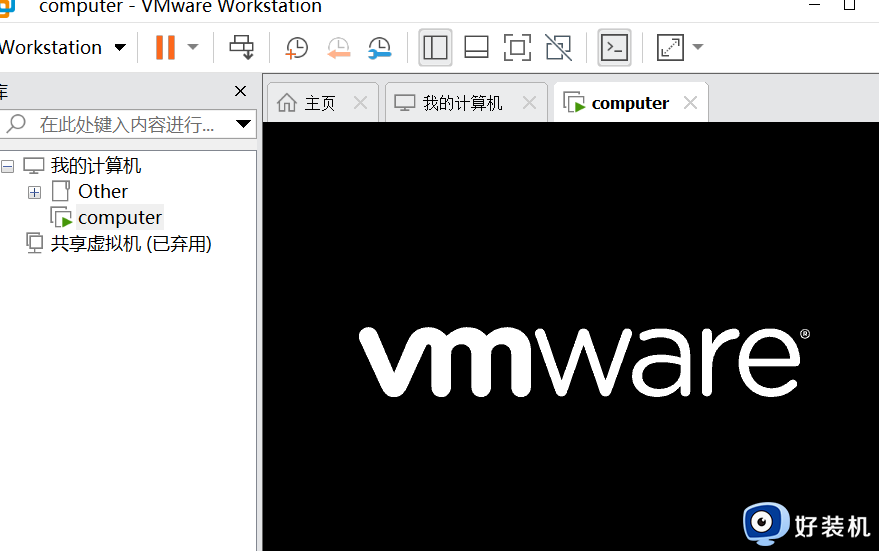
方法如下:
1.下载虚拟机软件
首先需要下载一款虚拟机软件,比如 VMware 或者 VirtualBox,这些软件都有免费和收费版本,选择适合自己的版本即可。在该软件官网点击“Download”下载后双击安装
2.准备安装Windows ISO文件
在安装虚拟机之前,需要先准备好在虚拟机内安装的 Windows ISO 文件。可以在微软官网下载 Windows 系统镜像,并确保已备份自己的数据。这里需要注意的是,对于不同版本的 Windows 系统,其兼容性不同,需要根据实际情况进行选择
3.创建虚拟机
打开虚拟机软件,创建一个新虚拟机。在创建虚拟机的过程中,需要选择“操作系统”、"虚拟硬盘大小"、"虚拟机名字"等相关设置。操作系统选择 Windows,并选择在哪个位置导入 Windows ISO 文件。
4.安装Windows
创建完成虚拟机后,在虚拟机内点击Start"开始安装 Windows。在安装过程中,需要跟随指示进行操作。在磁盘分区的时候,建议先格式化再创建分区。这个过程大致需要 20-30 分钟
5.安装虚拟机工具
安装完成 Windows 后,需要安装虚拟机工具。该工具通常包含了一些必要的功能,比如共享文件夹、驱动程序、剪切板等。在VMware 中可以选择"VMware Tools"或者"Install VMware Tools"来安装。在VirtualBox 中,可以在"Devices"菜单下找到“Insert Guest Additions CD image" 来安装。
关于苹果电脑如何安装windows虚拟机的详细方法就给大家介绍到这边了,不会的用户们可以学习上述方法步骤来进行安装,希望帮助到大家。